Counter-Strike to gra, która stała się naprawdę legendarna. Każdy szanujący się gracz, który twierdzi, że jest profesjonalnym „kontrahentem”, powinien mieć możliwość stworzenia własnego wyglądu gry, używając zarówno standardowych ustawień, jak i plików dozwolonych przez osoby trzecie. Ten ostatni przypadek obejmuje również instalację własnych zdjęć.
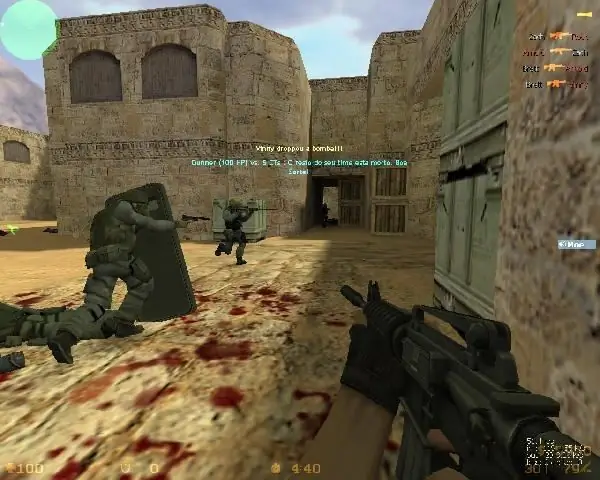
Czy to jest to konieczne
- - zainstalowaną na komputerze grę źródłową Counter-Strike;
- - żądany obraz w formacie jpg, bmp, tga lub vtf;
- - znajomość ścieżki instalacyjnej folderu z grą i jej narzędziami.
Instrukcje
Krok 1
Otwórz folder z zainstalowanym klientem Steam i upewnij się, że folder logos jest obecny. Aby ułatwić wyszukiwanie, możesz skorzystać z funkcji wyszukiwania systemu operacyjnego (na przykład kliknij przycisk „Start” w systemie Windows 7 i wprowadź logo w wierszu „Znajdź pliki i foldery”. Jeśli folder nie istnieje, utwórz ręcznie używając ściśle następującej ścieżki: C: Program FilesValveSteamSteamAppsusercounter-strike sourcecstrikematerialsVGUIlogos
Krok 2
Analogicznie do pierwszego punktu, upewnij się, że istnieje folder UI - powinien znajdować się w folderze logos. Jeśli utworzyłeś ten folder ręcznie, dodaj do niego folder interfejsu użytkownika. Jego adres, odpowiednio, powinien mieć następującą postać: C: Program FilesValveSteamSteamAppsusercounter-strike sourcecstrikematerialsVGUIlogosUI
Krok 3
Uruchom zainstalowaną grę źródłową Counter-Strike. Z menu wybierz Ustawienia, a następnie kliknij Importuj spray. W wyświetlonym oknie odszukaj plik - obrazek, który chciałbyś zobaczyć jako swój własny spray. Nie przejmuj się rozmiarami - Counter-strike automatycznie dopasuje obrazek do wymaganego rozmiaru, ale pamiętaj, że nie chcesz używać małych obrazków. Najlepiej zrobić zdjęcie o proporcjach 1:1, czyli kwadratowe.
Krok 4
Wejdź do bitwy i wywołaj menu konsoli (wciśnij przycisk "~"). W wyświetlonym oknie wpisz „cl_allowdownload 1” i naciśnij Enter.






